- Windows Movie Maker
Zwei Möglichkeiten, Videos im Windows Movie Maker zu trimmen
Hier ist ein Leitfaden für ein paar der einfachsten Möglichkeiten, die Sie zum Beschneiden der Aufnahmen benötigen.
 100% Sicherheit verifiziert | Kein Abozwang | Keine Malware
100% Sicherheit verifiziert | Kein Abozwang | Keine MalwareSep 05, 2025• Bewährte Lösungen
Ein altes Sprichwort sagt, dass es besser ist, zu viele Inhalte auf dem Boden des Schneiderzimmers zu haben, anstatt beim Bearbeiten zu realisieren, dass Sie mehr Inhalte benötigen. In diesem Sinne verwenden Sie so viel Aufnahmen wie möglich, denn mit dem Windows Movie Maker Bearbeiten, Löschen und Beschneiden Sie Ihre Inhalte äußerst schnell und einfach. Hier ist ein Leitfaden für ein paar der einfachsten Möglichkeiten, die Sie zum Beschneiden der Aufnahmen benötigen.
Trimmen von Videos im Windows Movie Maker
Abschnitt 1: Verwenden Sie Trim-Tools
Der Windows Movie Maker hat verschiedene beschneide Optionen, damit sind Sie in der Lage, Ihr Material so zu bearbeiten, dass Ihr Film am Ende ausschaut, wie Sie es wollen. Eine der einfachsten Optionen, ist die Anwendung des Trim-Tools.

Diese Tool ermöglicht Ihnen einen Teil vom Anfang oder vom Ende Ihres Filmmaterials zu auszudünnen, so dass Sie am Ende nur das Video haben, welches Sie benötigen. Eine wichtige Information ist, wenn Sie ihr Material bearbeiten und ihr Ausgangsmaterial nicht vollständig geändert wurden, dann können Sie das ursprüngliche Original wieder verwenden in dem Sie einfach neu importieren. Jetzt kann es wieder von vorne losgehen.
Schritt 1: Trimmen Sie Ihr Material
Sobald Sie das Video oder die Aufnahmen ausgewählt haben, welches Sie trimmen möchten, gehen Sie zum Menü Video-Tools (finden Sie in dem Tab Bearbeiten in der Bearbeitungsgruppe) und folgen Sie den Schritten..
Step 2: A New Start Point
Sie möchten einen neuen Startpunkt einstellen, legen Sie diesen einfach im Video fest. Dazu verschieben Sie den Schieberegler unterhalb des Vorschau-Feldes an den Punkt, an dem Ihr Video starten soll. Sobald Sie diesen Punkt ausgewählt haben, markieren Sie diesen mit der Funktion Startpunkt setzen.
Schritt 3: Ein vorzeitiges Ende
Sie möchten etwas von Ihrem Filmmaterial ausschneiden, dann suchen Sie einen neuen Endpunkt, um Ihr Video zu erstellen. Dazu müssen Sie den Schieberegler dahin verschieben, bis er den Teil des Videos erreicht den Sie, als neues Ende markieren möchten. Hier wählen Sie die Funktion Endpunkt setzen aus.
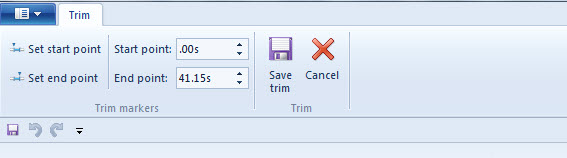
Abschnitt 2: Split-Funktion verwenden
Eine weitere Möglichkeit, wie Sie den Anfang oder das Ende Ihres Filmmaterials im Windows Movie Maker trimmen können, ist die Verwendung der Funktion "Split".
Dazu ziehen Sie die vertikale Linie, die den Ausgangspunkt Ihres Videos darstellt, an den gewünschten Ausgangspunkt. Sobald Sie diesen neuen Punkt ausgewählt haben, klicken Sie auf die Funktion Split am oberen Rand des Fensters. Diese Funktion wird Ihr Video in zwei separate Teile spalten, auf beiden Seiten der vertikalen Linie..
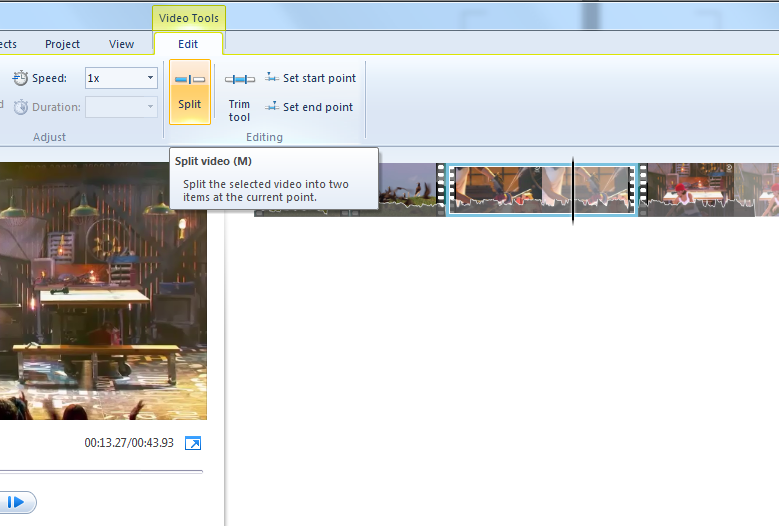
Von hier können Sie den Teil das Material, den Sie nicht mehr verwenden, durch Klicken mit der rechten Maustaste löschen und die Umkehr-Funktion (Remove-Funktion) auswählen.
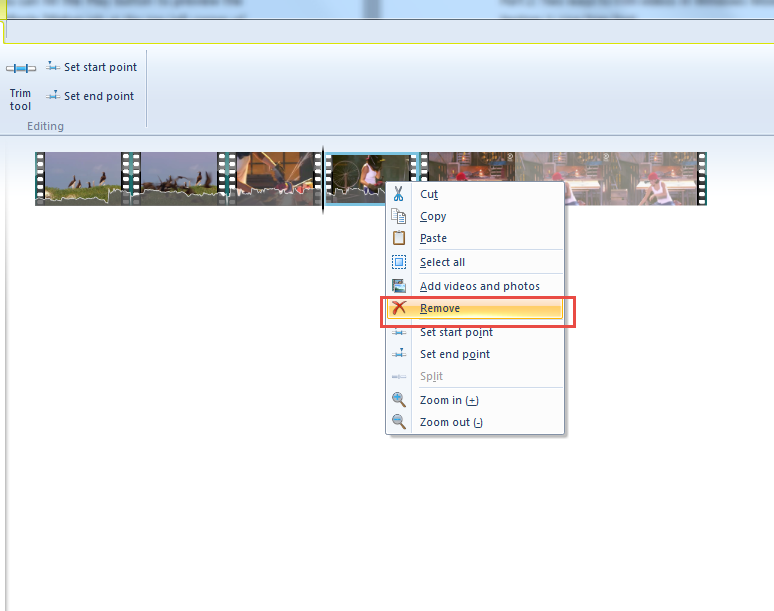
Die beste Alternative für den Windows Movie Maker
Der Windows Movie Maker ist einer der Eckpfeiler in der Videobearbeitung für Nicht-Profis und Anfänger seit 2001, aber das macht ihn noch lange nicht zur besten Option für jedermann, in der Tat gibt es ein paar fantastische
Alternativen auf dem Markt, die nicht alle genau die gleichen Funktionen wie der Windows Movie Maker haben, aber ist in der Lage manchmal auch ein wenig mehr können und während der Bearbeitung einfacher und unkomplizierter funktionieren.
Zum Beispiel ist eine der nicht ganz so komfortablen Funktionen des Windows Movie Maker die folgende, dass Sie nicht Ihr Video nicht Bild für Bild schneiden können. Mit der Video-Bearbeitungs-Software von Wondershare Filmora, können Sie Ihr Video Bild für Bild trimmen oder teilen, aber Sie können Ihr Material auch schneiden, drehen und Zuschneiden in einer Weise die sich sehen lässt.
Warum Wondershare Filmora wählen
Wondershare Filmora legt mit der benutzerfreundlichen und intuitiven Benutzeroberfläche die kreative Kunst der Videobearbeitung und des Filmemachens in Ihre Hände. Aus diesem Grund ist Wondershare Filmora perfekt für Personen, die neu in dem Bereich der Video-Bearbeitung sind, so dass sie mit eingebauten Effekten, makellose Projekte ganz leicht erstellen können.
Wie ein Video mit Wondershare Filmora trimmen
Um ein Video mit Wondershare Filmora zu schneiden und zu bewegen, ziehen Sie den Mauszeiger über den Rand des Clips, welchen Sie schneiden möchten. Dazu verwenden Sie das Trimm-Symbol zu finden im Pop-up Menü. Von hier aus können Sie das Symbol nach vorne oder hinten ziehen, bis Sie zufrieden sind mit der Platzierung und können jetzt Ihr Material trimmen. Wenn Sie feststellen, dass Sie zu viel getrimmt haben, können Sie das Material immer wieder neu anpassen, indem Sie auf die Kante des Clips klicken.
Video-Anleitung, wie man Videos mit Wondershare Filmora trimmt

Video/Audio in 1.000 Formate konvertieren, bearbeiten, brennen und mehr.
Gratis Testen Gratis Testen Gratis Testen







